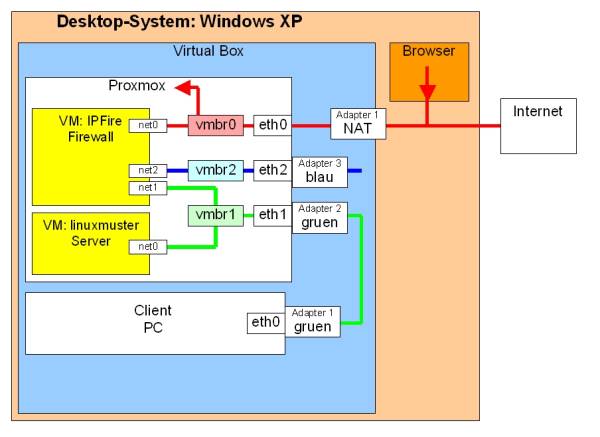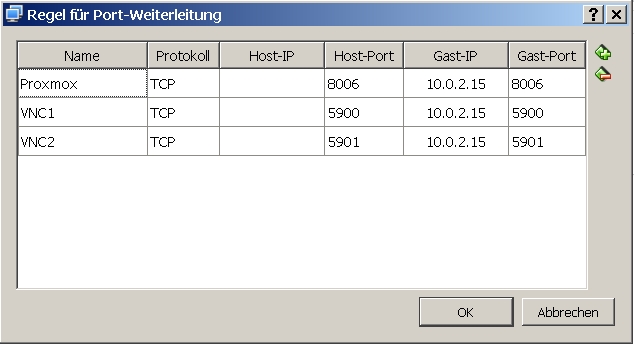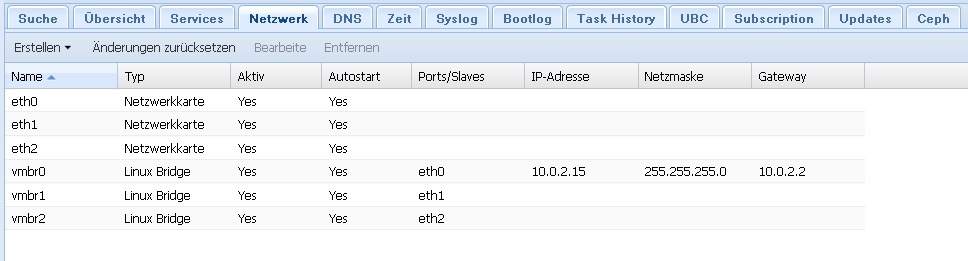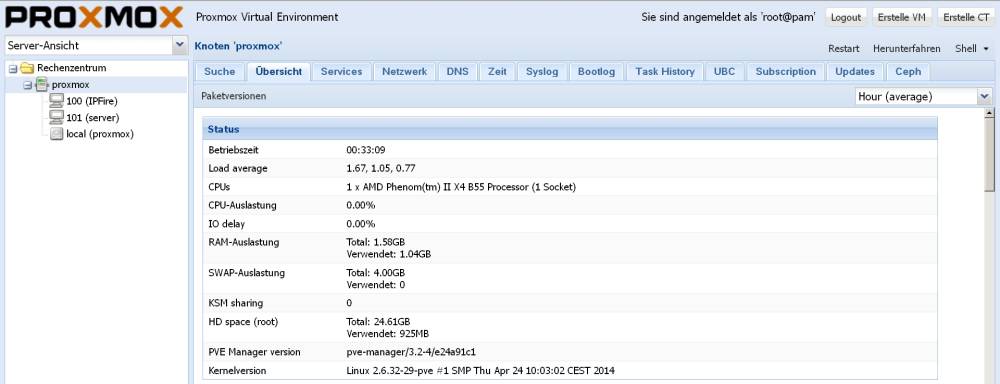Inhaltsverzeichnis
Proxmox unter VirtualBox installieren und testen
Natürlich ist es etwas verschachtelt, wenn man unter WinXP (32 Bit) mit der Virtualisierung VirtualBox einen KVM-QEMU-Hypervisor mit Proxmox virtualisiert, um einen linuxmuster.net-Server mit IPFire zu virtualisieren …
Ich fand es bemerkenswert, dass es trotzdem funktioniert!
Mit dieser Methode kann man mal die ganzen Verwaltungstools und die Web-Oberfläche von Proxmox ausprobieren, zu einen richtigen Testbetrieb mit Server und Client eignet sich diese Doppelt-Virtualisierung natürlich nicht!
Gefühlt: Faktor 20 langsamer !!! (Linuxmuster-net server benötigt zum Booten unter Proxmox ohne KVM bei mir ca. 30 Minuten)
Gut illustriertes Wiki mit vielen Screenshots: → http://wiki.euserv.de/index.php/Manual_Einrichtung_Proxmox
1. Zunächst unter VirtualBox (verwendete Version 4.3.12) eine neue Maschine für Proxmox anlegen
OS-Typ: Debian 64 Bit 2 Prozessoren 2048 GB RAM PAE/NX VT-x/AMD-V 200 GB HD dynamisch 1 Netzwerkkarte Intel Pro/1000 MT Desktop als NAT für Internet-Zugriff - "rot" 1 Netzwerkkarte Intel Pro/1000 MT Desktop als Internes Netzwerk "gruen" 1 Netzwerkkarte Intel Pro/1000 MT Desktop als Internes Netzwerk "blau"
2. Proxmox installieren
Nun in das CD-ROM von Proxmox das Installations-ISO (hier proxmox-ve_3.2-5a885216-5.iso, Aug'2014) einlegen, Maschine starten, Installation durchführen
3. Verbindung zur Web-GUI von Proxmox aufbauen
Über die NAT-Netzwerkkarte kann man nun eine Verbindung zum Proxmox-WebGUI aufbauen (Port 8006 + VNC-Ports). Dazu müssen folgende Portweiterleitungen gesetzt werden. Wenn mehrere Konsolen verwendet werden, müssen die VNC-Portweiterleitungen erweitert werden mit 5902, 5903, …
VirtualBox verteilt über das NAT-Interface per dhcp IPs, zuerst 10.0.2.15, dann 10.0.2.16, usw. Die IP des Interfaces „vmbr0“ von Proxmox ist somit 10.0.2.15, diese IP wird bei der Installation von proxmox sogar statisch festgesetzt.
Nun kann man unter der WinXP-Maschine im Browser das Web-GUI von Proxmox aufrufen mit: https://127.0.0.1:8006
4. Netzwerk von Proxmox konfigurieren
Es müssen die drei Interfaces eth0, eth1 und eth2 auf Autostart gesetzt werden. Dann sind zwei weitere Linux-Bridges „vmbr1“ und „vmbr2“ beim Netzwerk zu erstellen.
Danach muss die Proxmox-Maschine neu gestartet werden.
5. IPFire
Eine VM erstellen mit:
- OS-Typ Linux 2.6 Kernel
- CD/DVD-Laufwerk: Verwende physisches CD/DVD-Laufwerk
- 32 GB HD, virtio, qcow2
- 512 MB RAM
- 1. Netzwerkkarte (virtio) mit vmbr0 verbinden
- Optionen: KVM Hardware-Virtualiesierung ausschalten !!! Wichtig - sonst startet Maschine nicht
- 2. zusätzliche (virtio) Netzwerkkarte mit vmbr1 verbinden
- 3. zusätzliche (virtio) Netzwerkkarte mit vmbr2 verbinden
Nun bei VirtualBox in das Laufwerk von Proxmox das IPFire-ISO einlegen, dann bei Proxmox die IPFire-Maschine booten und die Installation durchführen.
Für das Rote Interface beim Setup muss man als statische IP 10.0.2.16/255.255.255.0 eintragen. Als Gateway 10.0.2.2 und als DNS-Server 108.61.210.58 und 8.8.8.8.
Auch die → ipfire.preconfiguration nicht vergessen!
6. linuxmuster.net - Server
Eine VM erstellen mit:
- OS-Typ Linux 3.X
- CD/DVD-Laufwerk: Verwende physisches CD/DVD-Laufwerk
- 100 GB HD, virtio, qcow2
- 1024 MB RAM
- Netzwerkkarte (virtio) mit vmbr1 verbinden
- OPTIONEN: KVM Hardware-Virtualiesierung ausschalten !!! Wichtig - sonst startet Maschine nicht
Nun bei VirtualBox in das Laufwerk von Proxmox das Ubuntu-ISO einlegen, dann bei Proxmox die Server-Maschine booten und die Installation durchführen … dauert!
Grafikkartenmodell wechseln???
7. Technisches
Konfigurationsdateien von Proxmox, den nodes und den VMs:
/etc/pve/
Proxmox legt sein Storage in einem LVM ab (pve-data), das unter /var/lib/vz gemountet ist. Die virtuellen Festplatten liegen unter:
/var/lib/vz/images
Die Netzwerkonfiguration liegt wie bei jedem Debian-System unter
/etc/network/interfaces
Diese Datei wird von Proxmox bei der Netzwerkkonfiguration neu geschrieben und ist dann nach einem Reboot aktiv.
Command-Line-Interface (CLI):
pvesh
Log-Datei von Proxmox:
/var/log/daemon.log
8. Troubleshooting
Problem: Ein „apt-get udate“ am Server schlug mehrfach fehl bei der Doppelvirtualiesierung mit der Meldung, dass die Hash-Werte falsch seien.
Lösung: Folgende Befehle zum Neuaufbauen von apt halfen:
# rm -fR /var/lib/apt/lists/* # apt-get update
Problem: Netzwerk funktioniert nicht richtig.
Verdacht: Das direkte Editieren der /etc/network/interfaces - Datei bei Proxmox muss durch einen Reboot aktiviert werden - der Befehl „/etc/init.d/networking restart“ genügt nicht.
Problem: Netzwerk funktioniert nicht richtig.
Verdacht: Die virtuellen Bridges stellen ihre Funktion ein.
Lösung: Reboot der Proxmox-Maschine
Problem: Rotes Netzwerk funktioniert nicht richtig.
Verdacht: Die virtuellen Bridges leiten den Traffic nicht richtig weiter.
Lösung: Die Rote Netzwerkkarte des IPFire per NAT anbinden, in Proxmox die Datei ''/etc/network/interfaces'' editieren:
auto lo
iface lo inet loopback
auto eth0
iface eth0 inet static
address 10.0.2.14
netmask 255.255.255.0
gateway 10.0.2.2
iface eth1 inet manual
iface eth2 inet manual
auto vmbr0
iface vmbr0 inet static
address 192.168.99.1
netmask 255.255.255.0
bridge_ports none
bridge_stp off
bridge_fd 0
post-up echo 1 > /proc/sys/net/ipv4/ip_forward
post-up iptables -t nat -A POSTROUTING -s '192.168.99.0/24' -o eth0 -j MASQUERADE
post-down iptables -t nat -D POSTROUTING -s '192.168.99.0/24' -o eth0 -j MASQUERADE
auto vmbr1
iface vmbr1 inet manual
bridge_ports eth1
bridge_stp off
bridge_fd 0
auto vmbr2
iface vmbr2 inet manual
bridge_ports eth2
bridge_stp off
bridge_fd 0
Im IPFire dann die Rote Netzwerkkarte konfigurieren mit static - 192.168.99.2/255.255.255.0, DNS: 8.8.8.8, Gateway: 192.168.99.1.
Schließlich Proxmox neu starten.
Problem: VNC-.Anzeige IPFire/Server friert beim Booten ein, die Maschine bootet weiter und kann dann per ssh angesprochen werden.
Verdacht: Grafikkarte / Bootsplash???
Lösung: Reboot